какой нужен и как определить
Шапка на Ютубе — первое, что видит пользователь, когда заходит на канал. От нее во многом зависит конверсия из случайного зрителя в лояльного подписчика. Разбираем, какой размер нужен для оптимальной шапки на YouTube и что там вообще должно быть. В материале — о разрешении и весе шапки, удачные примеры и советы.
1. Рекомендуемые размеры шапки на YouTube
2. Какой размер шапки выбрать для Ютуба: о пикселях
3. Размер шапки на YouTube: о весе файла в МБ
4. Что должно быть изображено на шапке
5. Как поставить обложку на Ютуб-канал
6. Примеры удачных шапок
Рекомендуемые размеры шапки на YouTube
Сам YouTube никак не ограничивает максимальный размер шапки (баннера) канала. Зато есть требования к минимальному размеру:
- Минимальный размер баннера — 2048×1152 пикселей.
- Минимальный размер зоны для текста и логотипов — 1235×338 пикселей.
- Соотношение сторон — как минимум 16:9.

То есть можно загружать шапку любого размера — например, даже 3000×3000 пикселей. Вопрос в том, будет ли от этого смысл.
Пример, как выглядит шапка на YouTube-каналеКакой размер шапки выбрать для Ютуба: о пикселях
Основное назначение баннера канала — показать пользователю, какой контент его ждет. По возможности — заинтриговать или заинтересовать, чтобы мотивировать посмотреть видео на канале или подписаться на него.
При этом загруженное вами изображение будет отображаться по-разному на разных устройствах. Пользователи смартфона увидят только минимальную зону размером 1235×338 пикселей. Планшета — зону чуть больше. А те, кто пользуются видеохостингом с телевизора, могут увидеть изображение полностью.
Поэтому нужно выбирать размер баннера для Ютуба так, чтобы самая важная его часть была видна всем. Это небольшой прямоугольник посередине.
Зеленым отмечена зона, изображение в которой точно увидят все пользователи YouTubeТо есть теоретически вы можете сделать баннер размером 4000×4000 пикселей. Главное — поместить в середину, в прямоугольник 1235×338 пикселей основную информацию. Ютуб рекомендует размещать там информацию о компании: например, логотип и контакты. Блогеры часто помещают там название канала и изображения, характеризующие контент на нем.
Главное — поместить в середину, в прямоугольник 1235×338 пикселей основную информацию. Ютуб рекомендует размещать там информацию о компании: например, логотип и контакты. Блогеры часто помещают там название канала и изображения, характеризующие контент на нем.
Размер шапки на YouTube: о весе файла в МБ
Максимальный размер файла для шапки канала — не более 6 МБ: это указано в справке YouTube. Требований к формату файла нет: видеохостинг может поддерживать даже необычные форматы.
Если размер шапки превышает установленный правилами, ее можно «сжать». Есть онлайн-сервисы, уменьшающие вес изображений без сильной потери качества. Например, iLoveIMG. Загружаете файл — и на выходе получаете ту же картинку, но с меньшим весом.
Сервис уменьшает вес файла в среднем на 50-65%: все зависит от того, сколько он весил изначальноЧто должно быть изображено на шапке
Для компании это может быть логотип, название и контакты или обозначение профиля деятельности иконками либо фотографиями. Для блогера — лицо и название канала. Фон обычно однотонный и контрастный: позволяет рассмотреть расположенные на баннере элементы, а не сливается с ними.
Для блогера — лицо и название канала. Фон обычно однотонный и контрастный: позволяет рассмотреть расположенные на баннере элементы, а не сливается с ними.
Некоторые не следуют стандартным правилам и размещают на баннере канала другую информацию. Например, выносят на него данные о проходящем розыгрыше и регулярно обновляют шапку. Или указывают время для публикации видео, чтобы пользователи ждали новых роликов.
Подобная шапка тоже привлекает внимание и мотивирует подписаться, хоть и не говорит о характере контента на каналеНекоторые крупные каналы обходятся логотипом, который даже может быть неузнаваем, или абстрактными баннерами. Это тоже работает, потому что пользователи обращают внимание на шапку только когда переходят на страницу канала, а подписываться могут из рекомендаций или поиска.
Несмотря на странный стиль баннера, у Азамата Мусагалиева более 1 млн подписчиковДелать шапку можно в разных сервисах. Например, в Photoshop, если владеете его функциями. Если нет, можно использовать конструкторы изображений типа Canva: в них есть шаблоны и готовые элементы, которые можно разместить на баннере рядом с названием вашего канала.
Например, в Photoshop, если владеете его функциями. Если нет, можно использовать конструкторы изображений типа Canva: в них есть шаблоны и готовые элементы, которые можно разместить на баннере рядом с названием вашего канала.
Главное — чтобы шапка была разборчивой. Поэтому не стоит помещать на нее сразу много мелких деталей. На это есть две причины:
- обилие деталей рассеивает внимание, и пользователю будет сложно понять суть баннера;
- пользователи мобильных устройств все равно не смогут рассмотреть все детали — они будут почти незаметны на экране смартфона.
Именно поэтому в большинстве случаев на баннер выносят два-три крупных объекта. Тогда внешний вид канала сбалансирован и привлекателен.
Будьте внимательны и не нарушайте авторские права на YouTube при создании шапки. Не берите чужие изображения, чтобы не получать жалоб. Можете обратиться к графическому дизайнеру, если не можете сделать баннер сами.
Как поставить обложку на Ютуб-канал
Так же, как создать канал на видеохостинге и оформить его — в Творческой студии YouTube. Для этого авторизуйтесь в ней и кликните на «Настройки канала» → «Брендинг».
Для этого авторизуйтесь в ней и кликните на «Настройки канала» → «Брендинг».
Здесь можно загружать аватарку, логотип и баннер. Если шапка уже установлена, ее можно полностью удалить или заменить. Когда нажмете на «Изменить», система предложит загрузить файл с устройства. И если он соответствует требованиям, изменит отображение баннера. Если вас все устраивает, нажмите на «Опубликовать» в верхней части страницы.
Загружаете файл — смотрите, как баннер будет выглядеть на разных устройствах — сохраняете измененияПримеры удачных шапок
Приведем несколько примеров удачных шапок, чтобы вам было чем вдохновиться. Ну или купить Ютуб-канал с нормальным оформлением, которое не придется переделывать.
На канале Gleba TV показывают, как жители США реагируют на музыку российских исполнителей. Автор контента решил отразить это в профиле — показал артистов на баннере.
Здесь собраны самые популярные исполнители — можно догадаться, о чем пойдет речь в видеоУ движения «Стоп Хам» есть свой канал на YouTube. В шапке они разместили логотип и иконки, которые отражают суть происходящего. Каждый, кто хоть раз слышал о подобном явлении или смотрел ролики, поймет, о чем пойдет речь.
В шапке они разместили логотип и иконки, которые отражают суть происходящего. Каждый, кто хоть раз слышал о подобном явлении или смотрел ролики, поймет, о чем пойдет речь.
Дмитрий Гордон приглашает на шоу знаменитостей. На баннере он разместил название шоу и свое фото.
Стандартный прием для блогеровУдачная шапка в том числе позволяет быстро набрать аудиторию и включить монетизацию или продавать рекламные интеграции. Со временем вы узнаете, сколько Ютуб платит за просмотры и сколько готовы платить рекламодатели — сможете получать доход от ведения канала при условии интересного контента.
Больше вдохновения ищите в видео на YouTube — переходите на каналы авторов и смотрите, как они оформляют баннеры. Посмотрите идеи у конкурентов и сделайте свою шапку: интересную и запоминающуюся.
Какое разрешение нужно для шапки на YouTube?
Минимальный размер — 2048×1152 пикселей. Минимальное разрешение зоны, куда нужно поместить основную информацию — 1235×338 пикселей. Максимальное разрешение не ограничено: теоретически можно загрузить даже большое изображение.
Минимальное разрешение зоны, куда нужно поместить основную информацию — 1235×338 пикселей. Максимальное разрешение не ограничено: теоретически можно загрузить даже большое изображение.
Какой формат нужен для шапки на Ютубе?
Самые распространенные форматы — JPEG и PNG. Видеохостинг принимает и другие форматы. Он не перечисляет конкретные разрешенные, поэтому нужно экспериментировать.
Как сделать шапку для канала на YouTube?
Сделать ее можно в любом сервисе для работы с изображениями. Вынесите на нее название канала, написанное красивым разборчивым шрифтом, и ваше фото или другой элемент. Желательно, чтобы из шапки было понятно, какой контент ждет пользователя.
Как сделать свой логотип для Ютуба?
Логотип — это небольшое изображение, которое может появляться в видео.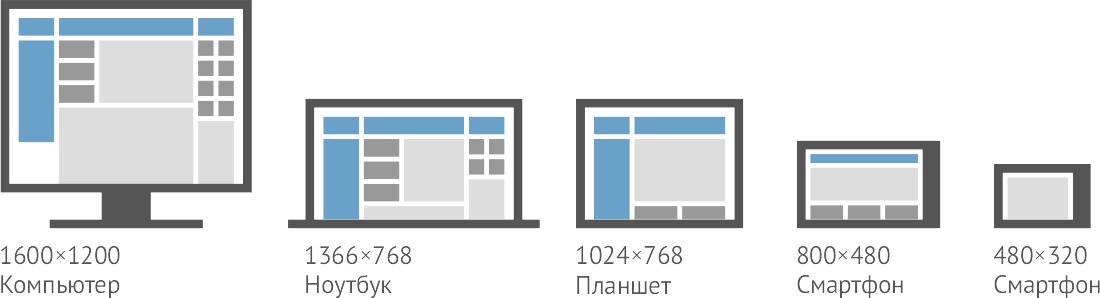 Чтобы сделать его, создайте это самое изображение и загрузите в разделе «Брендинг» в Творческой студии YouTube. Можно использовать картинки 150×150 пикселей весом не более 1 Мб в форматах PNG, GIF, BMP или JPEG.
Чтобы сделать его, создайте это самое изображение и загрузите в разделе «Брендинг» в Творческой студии YouTube. Можно использовать картинки 150×150 пикселей весом не более 1 Мб в форматах PNG, GIF, BMP или JPEG.
Как загрузить обложку для канала?
Для этого авторизуйтесь в Творческой студии YouTube. В левой части экрана прокрутите список разделов до «Настройки канала» и нажмите на него, а потом выберите вкладку «Брендинг». Там можно будет удалить баннер канала или изменить его, загрузив новый. Не забудьте опубликовать изменения.
Оцените статью по 5-бальной шкале
Как изменить соотношение сторон видео
Clipchamp — бесплатный онлайн-редактор видеоПопробуй бесплатно
Поделиться этой публикацией
На этой странице
- Что такое соотношение сторон?
- Как изменить соотношение сторон видео в Clipchamp
- Как отредактировать видео со спецэффектами
- Популярные соотношения сторон для соцсетей
- Попробуйте сами!
Разные соцсети (Instagram, YouTube, TikTok), как правило, выдвигают разные требования к соотношению сторон в видеопубликациях. Чтобы не создавать отдельный ролик под каждую платформу, намного быстрее и дешевле взять то же видео и изменить его размер. Этот подход также поможет вам повысить охват аудитории.
Чтобы не создавать отдельный ролик под каждую платформу, намного быстрее и дешевле взять то же видео и изменить его размер. Этот подход также поможет вам повысить охват аудитории.
Бесплатный онлайн-редактор видео Clipchamp поможет вам изменить соотношение сторон ролика за считанные секунды. От квадратного 1:1 до широкоэкранного 16:9 — у нас вы найдете готовые шаблоны, которые подойдут для любой платформы. Clipchamp даже поможет избавиться от черных рамок и исправить неудачное кадрирование.
Если вы как раз собрались изменить размер видеоролика, то это базовое руководство — для вас. Clipchamp поможет вам не только отредактировать ролик, но и моментально опубликовать его.
Что такое соотношение сторон?
Соотношение сторон — это отношение ширины кадра к его высоте. По сути, описание формы видеоролика. Так, например, на YouTube принят широкоэкранный формат, а в историях Instagram — портретный. Соотношение сторон обозначается в формате «ширина:высота», например, самое популярное широкоэкранное соотношение сторон — 16:9.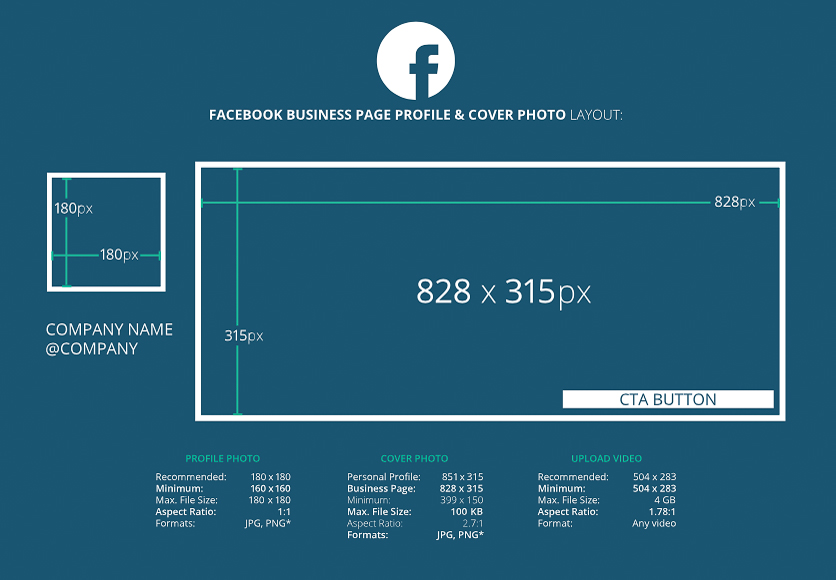 Оно отлично подходит для YouTube, Vimeo и видеообложек в Facebook.
Оно отлично подходит для YouTube, Vimeo и видеообложек в Facebook.
Как изменить соотношение сторон видео в Clipchamp
Стандартное соотношение сторон при создании проекта в Clipchamp — 16:9. Но его можно легко изменить в редакторе. О том, как это сделать, читайте ниже.
Шаг 1. Нажмите кнопку соотношения сторон 16:9
Чтобы изменить соотношение сторон всего ролика, нажмите кнопку «16:9», расположенную под кнопкой экспорта.
Шаг 2. Проведите предварительный просмотр
Под соотношением 16:9 вы также увидите варианты 9:16, 1:1, 4:5, 2:3 и 21:9. Наведите курсор на каждое из них, чтобы лучше представить, какое соотношение оптимально подойдет для вашего ролика.
Шаг 3. Нажмите на выбранное соотношение сторон
Чтобы выбрать новое соотношение сторон, достаточно на него нажать. Мы решили выбрать 9:16.
Шаг 4. Избавьтесь от границ и черных полос
Если видео не вписывается в выбранное соотношение сторон, вокруг него появятся черные полосы или рамки. В мире кино этот эффект носит название «леттербоксинг».
В мире кино этот эффект носит название «леттербоксинг».
Чтобы удалить черные полосы, нажмите на видео на временной шкале. Редактор подсветит его зеленым, а рядом с областью предварительного просмотра появится плавающая панель инструментов. Нажмите кнопку «Заполнить».
Редактор автоматически растянет или обрежет видео под новое соотношение сторон.
Если при обрезке возникнут проблемы, например, если важнейшая часть кадра пропала из центра внимания, просто измените положение картинки. Для этого нажмите на предварительный просмотр видео и перетащите кадр в более выгодное положение.
После нажатия кнопки «Заполнить» вы также можете нажать «Подогнать» (там же на плавающей панели инструментов), если хотите сохранить видео без кадрирования.
Но в этом случае редактор добавит к ролику границы.
Если ваш ролик состоит из нескольких клипов, в настоящее время наш редактор не сможет подогнать их все одновременно, поэтому каждый придется настраивать по отдельности. Но мы не перестаем стремиться к совершенству и планируем упростить работу этой функции.
5. Экспортируйте видео
Нажмите кнопку «Экспортировать», чтобы сохранить ролик. Выберите желаемое качество видеоряда, и редактор начнет экспорт. Как только видео сохранится, его можно будет опубликовать в соцсетях через наши интеграции, например, с YouTube или TikTok, прямо со страницы экспорта.
Как отредактировать видео со спецэффектами
Всё лишнее — вон
Если после настройки соотношения сторон в области предварительного просмотра останется слишком много лишнего, воспользуйтесь нашим удобным инструментом кадрирования от руки. Достаточно нажать кнопку кадрирования на плавающей панели инструментов и потянуть края кадра за «ручки».
Предварительный просмотр видео в полноэкранном режиме
Прежде чем экспортировать видео, не помешает отсмотреть его в полноэкранном режиме. Для этого нажмите кнопку «Полный экран» под областью предварительного просмотра либо сверните временную шкалу и панели инструментов и свойств.
Моментальная публикация в соцсетях
По окончании монтажа вы можете запросто поделиться результатом в соцсетях, включая YouTube и TikTok, не выходя из редактора. Для этого достаточно сохранить и опубликовать ролик через наши интеграции. Просто привяжите учетную запись в социальной сети и отправляйте туда видео за считанные секунды!
Для этого достаточно сохранить и опубликовать ролик через наши интеграции. Просто привяжите учетную запись в социальной сети и отправляйте туда видео за считанные секунды!
Популярные соотношения сторон для соцсетей
Итак, теперь вы знаете, как изменить соотношение сторон видео, а мы со своей стороны подготовили для вас список популярных соотношений в социальных сетях. Рекомендуем создавать и сохранять видео в приведенных ниже пропорциях для YouTube, Instagram, TikTok, Facebook, Pinterest и LinkedIn.
Обычное видео на YouTube: 16:9
Короткие ролики YouTube Shorts: 9:16
Reels и истории в Instagram: 9:16
TikTok: 9:16
Истории в Facebook: 9:16
Публикации в ленте Facebook: 16:9, 4:5 или 9:16
Pinterest: 9:16 или 1:1
LinkedIn: 9:16 или 16:9
Попробуйте сами!
Хватит начинать с нуля! Пусть видео работает на в
Полное руководство по размерам изображений YouTube
Nick Le Последнее обновление: 3 февраля 2021 г.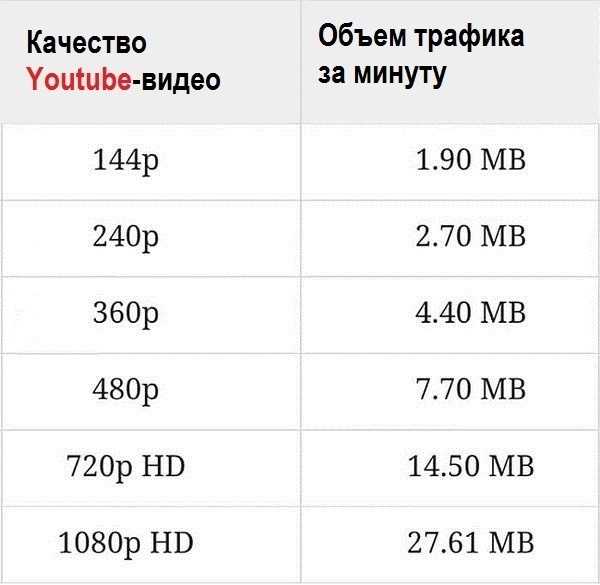
Основные статистические данные YouTube
- 73% взрослого населения США регулярно используют YouTube (источник)
- Более 30 миллионов активных пользователей ежедневно платформа (источник)
- Каждую минуту загружается более 500 часов контента на YouTube, поэтому миниатюры необходимы для привлечения внимания (источник)
- Более 70% просмотров на YouTube происходит на мобильных устройствах, что свидетельствует о том, что бренды должны отдавать приоритет видео для мобильных устройств (источник)
Размеры изображений YouTube и размеры видео
Изображение профиля YouTube
Изображение профиля вашего канала YouTube должно быть выбрано, чтобы помочь вам повысить узнаваемость бренда. Использование узнаваемого логотипа с фирменными цветами, как правило, является хорошим выбором, но если это личный канал, выбор портрета или изображения, которые пользователи узнают, также работает. И помните, что эти изображения выглядят маленькими, поэтому важно выбирать простые изображения с большим количеством пустого пространства. Нет беспорядка. Используйте бесплатное средство для создания изображений профиля Snappa, чтобы начать!
И помните, что эти изображения выглядят маленькими, поэтому важно выбирать простые изображения с большим количеством пустого пространства. Нет беспорядка. Используйте бесплатное средство для создания изображений профиля Snappa, чтобы начать!
- 800 x 800 пикселей
- Соотношение 1:1
- Квадратные и круглые изображения с разрешением 98 x 98 пикселей
- Должны быть файлы JPG, GIF, BMP или PNG
Баннер YouTube «обложка канала» или «изображение обложки канала», ваш баннер YouTube будет охватывать верхнюю часть всего канала, когда зрители нажимают на вашу Страницу. При этом следите за областями изображения, которые могут быть обрезаны или закрыты; в центре вашего изображения есть «минимальная безопасная область» размером 1546 x 423 пикселей, которая не будет обрезана в зависимости от типа устройства или дисплея.
- 2560 x 1440 пикселей
- Соотношение 1,78:1
- Максимальный размер файла 6 МБ
Миниатюры видео YouTube рекомендую последнее.
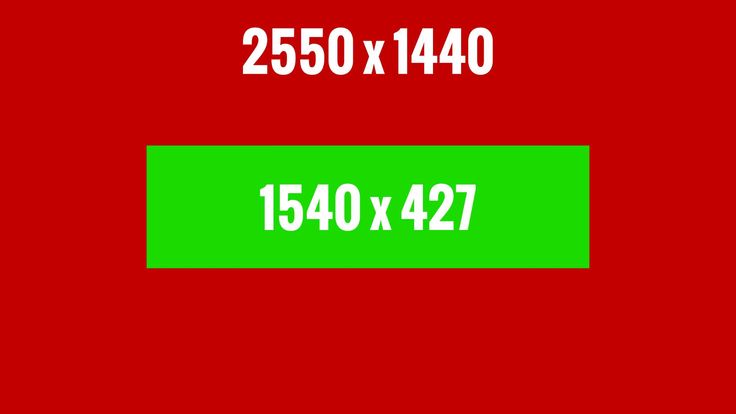 Вы можете создавать интересные фирменные миниатюры YouTube, которые узнаваемы и передают ценность видео зрителю как с текстом миниатюр, так и с изображениями.
Вы можете создавать интересные фирменные миниатюры YouTube, которые узнаваемы и передают ценность видео зрителю как с текстом миниатюр, так и с изображениями.- 1280 x 720 пикселей
- Соотношение 16:9
- Максимальный размер файла 2 МБ
- Должны быть файлы JPG, PNG или GIF
Размеры видео YouTube
размер точно правильный! Важно всегда сохранять соотношение сторон видео 16:9, что позволяет пользователям поворачивать свои телефоны для просмотра горизонтального видео, чтобы смотреть его вертикально и в полноэкранном режиме на мобильном телефоне.
- 1920 x 1080 пикселей для максимального уровня 1080 пользователей вариант просмотра
- 2560 x 1440 пикселей для варианта просмотра 1440
- 3840 x 2160 для варианта просмотра 2160 (наивысшее качество)
- Минимальный размер 426 x 240
- Соотношение сторон 16:9 , MPEG4, MOV, MOV , MPEGPS, FLV, 3GPP, WebM все допустимы
- Максимальная продолжительность видео — 12 часов
- Максимальный размер видеофайла — 128 ГБ
Рекомендации по использованию изображений YouTube
- Выберите собственную миниатюру вместо автоматически созданной; создание фирменных миниатюр может повысить узнаваемость бренда и увеличить число кликов.

- Выберите единую цветовую схему для использования во всем канале для сплоченности и узнаваемости бренда.
- Думайте о мобильных пользователях при создании видео; им часто нравится более короткий, легко усваиваемый видеоконтент.
- Организуйте видео в отдельные списки воспроизведения; вы можете использовать разные стили эскизов для каждого типа плейлиста, если хотите.
2023 Руководство по размерам YouTube | RSD News
YouTube — это социальная сеть для обмена видео, доступ к которой осуществляется с большинства устройств из всех сетей, перечисленных в нашем окончательном руководстве по размерам социальных сетей. С таким широким разнообразием устройств, включая планшеты, телефоны, настольные компьютеры и телевизоры, становится очевидным, насколько важно, чтобы ваш контент имел правильный размер для правильного отображения в каждом потоке. Тем не менее, почти невозможно запомнить все эти размеры и характеристики, не используя руководство по размерам на YouTube, подобное этому, от Red Shark Digital, ведущего маркетингового агентства Raleigh. Ниже приведено подробное, но простое в использовании руководство по оптимизации размеров изображений на YouTube:
Тем не менее, почти невозможно запомнить все эти размеры и характеристики, не используя руководство по размерам на YouTube, подобное этому, от Red Shark Digital, ведущего маркетингового агентства Raleigh. Ниже приведено подробное, но простое в использовании руководство по оптимизации размеров изображений на YouTube:
Оптимальный размер миниатюры YouTube — 1280 x 720 пикселей, минимальная ширина — 640 пикселей. Этот размер миниатюры YouTube гарантирует, что ваша миниатюра будет высококачественным и четким изображением, независимо от того, находятся ли зрители в своем мобильном приложении или на своем компьютере. Сохранение размера миниатюры YouTube в соотношении 16: 9 является хорошим практическим правилом, поскольку это соотношение наиболее часто используется среди игроков.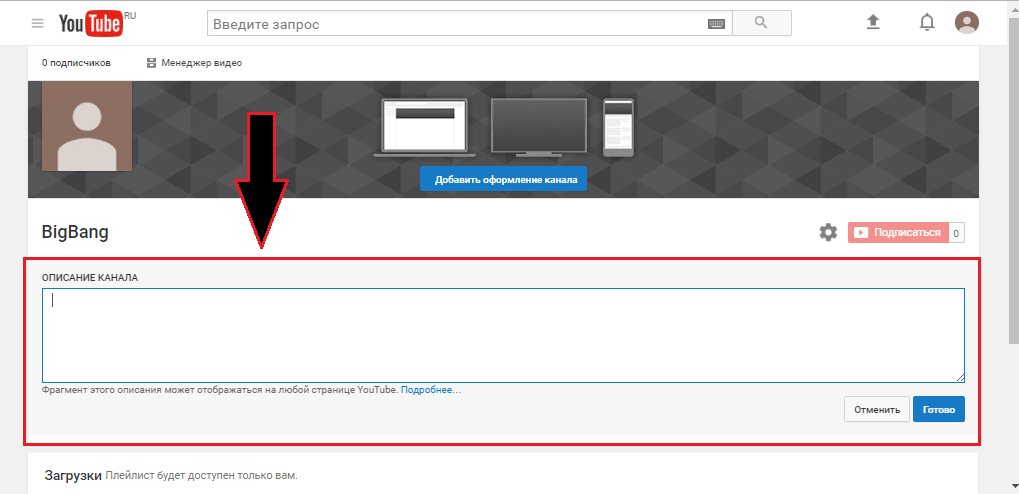 Миниатюры YouTube следует загружать в форматах JPG, PNG или GIF, а их размер не должен превышать 2 МБ.
Миниатюры YouTube следует загружать в форматах JPG, PNG или GIF, а их размер не должен превышать 2 МБ.
По мнению профессионалов нашего цифрового агентства Raleigh NC, размер обложки вашего канала YouTube, размер баннера канала YouTube или размер изображения заголовка YouTube должны быть 2560 x 1440 пикселей. Минимальные размеры 2048 x 1152 пикселей. Хотя все эти ресурсы одинаковы, они могут отображаться по-разному в зависимости от типа устройства, которое использует ваша аудитория. Продолжайте прокручивать, чтобы увидеть предлагаемые пиксели для различных дисплеев устройств.
3. Каков правильный размер изображения профиля YouTube? 800 x 800 пикселей Хотя минимальный размер изображения профиля YouTube может составлять 250 x 250 пикселей, эксперты нашего маркетингового агентства Raleigh рекомендуют, чтобы ваши изображения были размером 800 x 800 пикселей для получения максимально четкого изображения независимо от того, включены ли зрители.:origin()/pre00/4cfd/th/pre/f/2014/182/7/e/template_youtube_onechannel___update_07_2014__by_boosman-d5yvzyq.jpg) их мобильное приложение или их компьютеры. Имейте в виду, что, хотя YouTube предлагает вам выбрать квадратное изображение для изображения профиля, изображение обрезается в круглой рамке. Убедитесь, что в углах вашего изображения профиля YouTube нет контента, который вы хотите видеть, и что ваш файл не превышает 2 МБ!
их мобильное приложение или их компьютеры. Имейте в виду, что, хотя YouTube предлагает вам выбрать квадратное изображение для изображения профиля, изображение обрезается в круглой рамке. Убедитесь, что в углах вашего изображения профиля YouTube нет контента, который вы хотите видеть, и что ваш файл не превышает 2 МБ!
- Profile image- 800 x 800 pixels
- Banner image-
- TV display- 2560 x 1440 pixels
- Desktop display- 2560 x 423 pixels
- Дисплей телефона — 1564 x 423 пикселей
- Дисплей планшета — 1855 x 423 пикселей
- Максимальный размер файла для изображений обложки канала Youtube — 6 МБ
Ведущее маркетинговое агентство Raleigh, Red Shark Digital, оптимизирует каждое видео, которое мы размещаем наш цифровой канал Red Shark на YouTube. Чтобы лучше понять, что мы имеем в виду, когда говорим обо всех этих размерах изображений на платформе, основанной исключительно на видеоконтенте, посетите нашу страницу.
- Видеомелька-миниат для видео на YouTube — 12 часов
- Медийная реклама — 300 x 250 пикселей
- Максимальная длина медийной рекламы для YouTube — 30 секунд
- Максимальный размер файла для медийной рекламы на YouTube — 150 КБ
- Оверлейные объявления — 480 x 70 пикселей
- Максимальная длина оверлеев для YouTube — 10 секунд
- Максимальный размер файла для оверлеев YouTube — 150 КБ
- Объявления с возможностью пропуска — 640 x 360 пикселей (размер проигрывателя YouTube)
- Максимальная длина объявления с возможностью пропуска для YouTube: от 12 секунд до трех минут
- Максимальный размер файла для объявлений с возможностью пропуска на YouTube: 1 ГБ
- Объявления без возможности пропуска: 640 x 360 пикселей (размер проигрывателя YouTube)
- Максимальная длина объявления без возможности пропуска для YouTube — 15-20 секунд
- Максимальный размер файла для рекламы YouTube без возможности пропуска — 1 ГБ
- Реклама в начале ролика или реклама-заставка — 640 x 360 пикселей
- Максимальная длина рекламы-заставки для YouTube — 6 секунд
- Максимальный размер файла для рекламы-заставки YouTube — 1 ГБ
С часами контента, доступного вашим пользователям, нет причин, по которым ваши видео и рекламные объявления не должны иметь точный размер для оптимизации YouTube.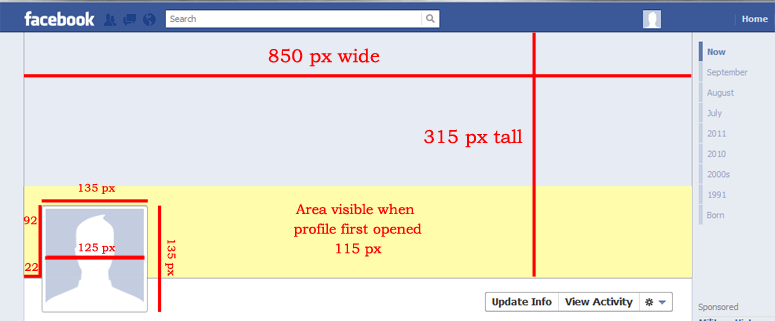 Чтобы убедиться, что каждая публикация верна, загрузите или сохраните наше руководство по размеру для YouTube маркетингового агентства Raleigh или наше полное руководство по размеру для социальных сетей в формате PDF 2023 года для всех ваших будущих видео.
Чтобы убедиться, что каждая публикация верна, загрузите или сохраните наше руководство по размеру для YouTube маркетингового агентства Raleigh или наше полное руководство по размеру для социальных сетей в формате PDF 2023 года для всех ваших будущих видео.
Хотите сэкономить время и нервы при размещении сообщений в ваших любимых социальных сетях? Команда нашего цифрового агентства Raleigh NC создала универсальный магазин для 11 самых популярных социальных сетей, используемых сегодня. Скачивайте и сверяйтесь с рекомендациями по размеру для социальных сетей всякий раз, когда вы создаете, редактируете или загружаете контент в этом году, чтобы оптимизировать свои посты и избавить процесс от догадок. Используйте дополнительную информацию из этого руководства по размерам социальных сетей, чтобы в 2023 году публиковать сообщения на социальных платформах было проще простого.![]()

